iPhoneの黒い画面、画面が起動できない、死の黒い画面、起動できないを解決する2つの方法のまとめ
iPhone に十分な電力があるにもかかわらず、原因不明の黒い画面が表示され、画面を起動できないという問題に遭遇したことがありますか? また、クラッシュし、黒い画面のまま電源を入れることができません。
Apple iPhone が iOS システムをアップグレード/ダウングレードした後、画面が突然真っ暗になり電源が入らなくなります。iPhone が原因不明にシャットダウンして画面がオンになりません。iPhone の黒い画面が途中で回転し続けます。 ; 動画を見たり、電子書籍を読んだりしているときに、原因不明の画面がフリーズしてしまう!

iPhone に上記の黒い画面の問題が発生した場合は、やみくもに解決策を選択しないでください。誤ってiPhone を壊してデータを完全に失ってしまうと、得られるものよりも失うもののほうが多くなります。
iPhone の黒い画面が起動できない問題を解決するには、まず iPhone の黒い画面の問題が発生する考えられる理由を理解する必要があります:
1. iPhone には次のような問題があります。強く絞ったり、水に浸したり、落としたりすると、デバイスが表示されます。ハードウェアの問題;
2. iPhone のバッテリーが損傷しており、バッテリーの状態が 80% 未満です。バッテリーの状態を確認する必要があります。メンテナンス;
3. iPhone はアップグレード、ダウングレード、ジェイルブレイクなどの操作を行ったばかりで、iPhone にシステムの問題が発生しました;
4. iPhone には次のようなサードパーティ製アプリがインストールされています。 App Store からダウンロードされていない、不明なリンクをクリックしたなど、iPhone にソフトウェアの問題が発生しています。

iPhone の画面が真っ暗になる原因がハードウェアの問題である場合は、Apple に直接送って正式なメンテナンスを受けることをお勧めします。
ただし、システム ソフトウェアの問題により iPhone の画面が真っ黒になり起動できない場合は、次の修復方法を試すことができます。
方法 1: 強制再起動
iPhone が常に黒い画面状態で起動できない場合、または画面が真っ暗でぐるぐる回っている場合は、強制的に再起動してみることもできますが、この方法で解決できるのは基本的な iOS システムの問題の一部のみです。
iPhone モデルごとに異なる強制再起動操作を選択します:
フルスクリーン モデル (iPhone8 以降): 音量アップ キーとボリュームダウン キーをそれぞれすばやく押してから、電源ボタンを押し続けます。画面が真っ黒になってから Apple ロゴが表示されたら、すべてのボタンを放して iPhone が再起動するまで待ちます;
iPhone 7、iPhone 7 Plus など: 上部 (またはiPhone の画面が暗くなるまで、サイド) ボタンと音量ダウン ボタンを同時に押します。Apple ロゴが表示されたら、すべてのボタンを放し、iPhone が再起動するまで待ちます。
ホーム ボタン ( iPhone 7 以前): iPhone の画面が真っ暗になり Apple ロゴが表示されるまで、ホームボタンと電源ボタンを同時に押し続け、すべてのボタンを放して iPhone が再起動するまで待ちます。

方法 2: iOS システムの修復
アップグレード、ダウングレード、またはその他の操作により iOS システム ソフトウェアが失敗した場合は、より専門的なツールを使用して iOS システムの問題を修復できます。
たとえば、Apple 携帯電話修復ツールは、黒い画面、白いリンゴ、黒い画面の回転、ノンストップ再起動、リカバリ モードでのスタック、アップデートの失敗など、150 件の iOS デバイスのシステム問題のワンクリック修復をサポートしています。 、起動できない、その他のシステムの問題。
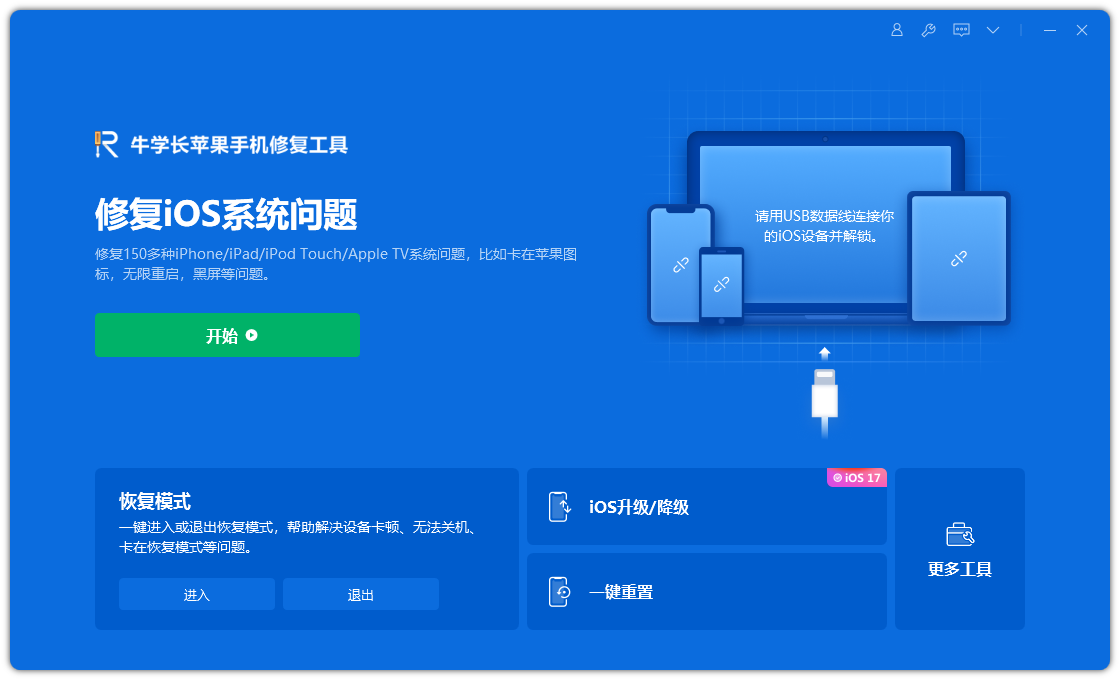
ステップ 1: スタートアップ ツールをインストールし、データ ケーブルを介してデバイスをコンピューターに接続し、[iOS システムの問題を修復する] をクリックします。
次に、「標準修復」を選択し、クリックしてファームウェアをダウンロードします。このソフトウェアは、デフォルトで最新バージョンの iOS システム ファームウェアを提供します。
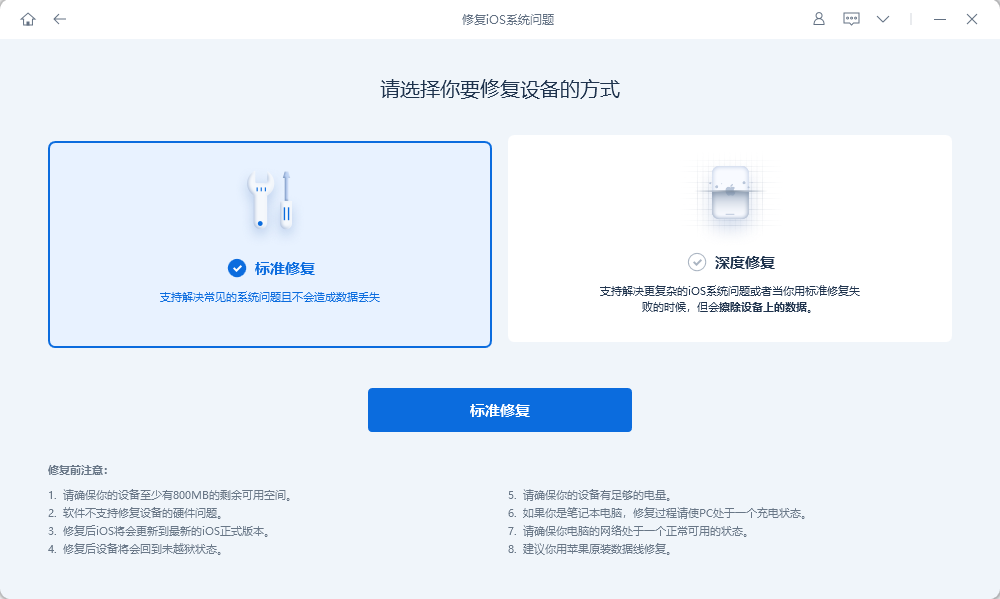
ステップ 2: ファームウェアのダウンロードが成功したら、[修復の開始] をクリックして自動修復を開始します。
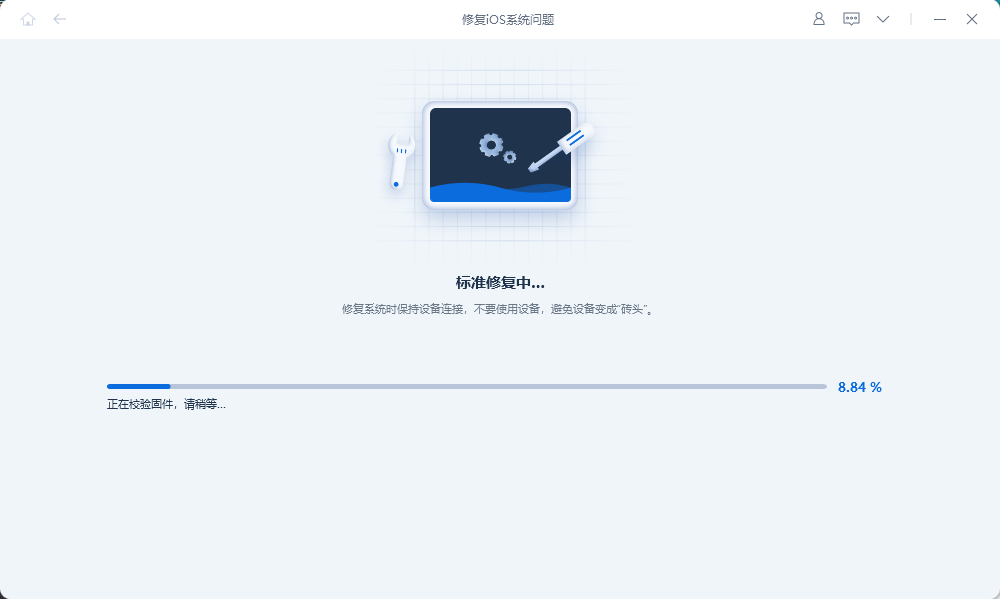
ステップ 3: 修復が完了するまで待ちます。修復プロセス全体には約 10 分かかります。操作中にデータ ケーブルを抜かないように注意してください。「修復が完了しました」が表示されるまで待ちます。システムの修復を完了します。
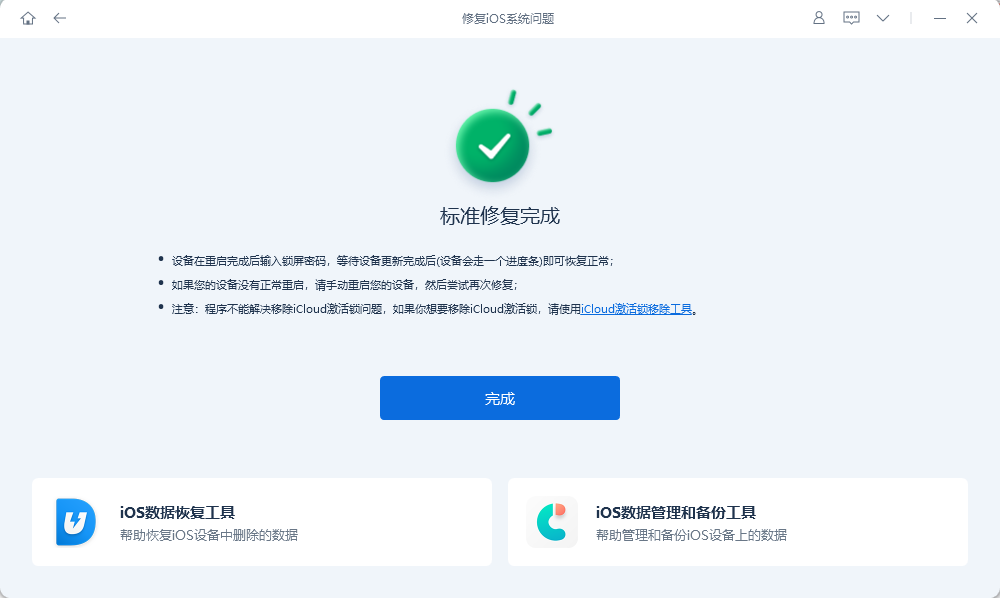
上記のシステム修復で iPhone の黒い画面の問題を解決できない場合は、iPhone にバッテリーのハードウェアの問題など、修復できないハードウェア障害がある可能性があります。時間内に Apple 担当者にメンテナンスのために送ることをお勧めします。これにより、iPhone のハードウェア障害をより適切かつ包括的に解決できます。
iPhoneの黒い画面、画面を起動できない、クラッシュして電源が入らない問題について、解決方法はわかりましたか?
以上がiPhoneの黒い画面、画面が起動できない、死の黒い画面、起動できないを解決する2つの方法のまとめの詳細内容です。詳細については、PHP 中国語 Web サイトの他の関連記事を参照してください。

ホットAIツール

Undress AI Tool
脱衣画像を無料で

Undresser.AI Undress
リアルなヌード写真を作成する AI 搭載アプリ

AI Clothes Remover
写真から衣服を削除するオンライン AI ツール。

Clothoff.io
AI衣類リムーバー

Video Face Swap
完全無料の AI 顔交換ツールを使用して、あらゆるビデオの顔を簡単に交換できます。

人気の記事

ホットツール

メモ帳++7.3.1
使いやすく無料のコードエディター

SublimeText3 中国語版
中国語版、とても使いやすい

ゼンドスタジオ 13.0.1
強力な PHP 統合開発環境

ドリームウィーバー CS6
ビジュアル Web 開発ツール

SublimeText3 Mac版
神レベルのコード編集ソフト(SublimeText3)
 iPhoneで連絡先グループを作成する方法
Jul 13, 2025 am 01:17 AM
iPhoneで連絡先グループを作成する方法
Jul 13, 2025 am 01:17 AM
iPhoneはアドレス帳アプリケーションで連絡先グループの作成を直接サポートしていませんが、次の方法で同様の機能を達成できます。1。アドレス帳アプリケーションで「グループ」関数を使用して、「編集」>「グループの追加」をクリックしてカスタムグループを作成します。 2.編集して、各連絡先を対応するグループに追加します。 3.グループメッセージを送信する必要がある場合は、情報アプリケーションで新しいマルチパーソン会話を作成できます。 4. iCloudまたはGmailを使用して、タグ付きグループを同期して、コンピューター上の多数の連絡先の管理を容易にします。これらの方法は、接触グループの効率的な管理と組み合わせて使用されます。
 iOS 15.1&iPados 15.1アップデートは、Shareplay、ワクチンカード、バグ修正などでダウンロードできるアップデートを利用できます
Jul 14, 2025 am 01:17 AM
iOS 15.1&iPados 15.1アップデートは、Shareplay、ワクチンカード、バグ修正などでダウンロードできるアップデートを利用できます
Jul 14, 2025 am 01:17 AM
iOS 15.1およびiPados 15.1はiPhoneとiPad用にリリースされました。更新には、FaceTimeを通じてSharePlayスクリーン共有、iPadカメラアプリでのライブテキストサポートの追加、iPhone 13 Proユーザー向けのビデオキャプチャ、Cの含有が含まれます。
 iPhoneのロックが解除されているかどうかを確認する方法
Jul 15, 2025 am 01:17 AM
iPhoneのロックが解除されているかどうかを確認する方法
Jul 15, 2025 am 01:17 AM
Tocheckifaniphoneisunlocked、1)gotosettings> gotosettings> cellular> cellurardataoptionsandlookforlabelslike like like like like like like like like like lock or "nosimrestrictions」
 iPhoneのトレードイン値を確認する方法
Jul 13, 2025 am 01:13 AM
iPhoneのトレードイン値を確認する方法
Jul 13, 2025 am 01:13 AM
iPhoneの減価償却価値を決定するには、複数の要因と異なるプラットフォームを比較する必要があります。 2。最初の選択は、Appleの公式交換計画であり、これにはシンプルで透明なプロセスがありますが、最終評価は機器の実際の条件に基づいている必要があります。 3. Gazelle、SwappaなどのサードパーティのWebサイトは、より高い引用を提供する場合がありますが、実際の状況を説明し、充電トラップを回避することに注意を払う必要があります。 4.価値に影響するコア要因には、モデルとストレージ容量、機器のステータス、オペレーターのロックステータスなどが含まれます。小さな問題も見積に影響を与える可能性があります。 5.より高いリターンを追求する場合は、個人的に販売することを選択できますが、時間コストと取引のリスクを比較検討する必要があります。
 あるiPhoneから別のiPhoneに連絡先を転送する方法
Jul 12, 2025 am 02:36 AM
あるiPhoneから別のiPhoneに連絡先を転送する方法
Jul 12, 2025 am 02:36 AM
新しいiPhoneを交換すると、移動する連絡先は3つの方法で実現できます。まず、iCloud同期を使用することは最も心配であり、古い携帯電話がiCloudアドレス帳バックアップをオンにし、新しい電話が同じアカウントにログに記録し、同期を可能にすることを保証します。第二に、エアドロップを使用することは、少数の連絡先が送信するのに適しています。両方の電話でAirdropの視界を設定した後、共有ボタンを介して送信して受信します。第三に、MACまたはWindowsの両方のコンピューターリレーの助けを借りて、FinderまたはiTunesを介した連絡先を同期し、データを置き換えるかマージします。自分に合った方法を選択し、アカウントと許可設定に注意を払い、移行を簡単に完了します。
 iPhone 17は、サイズと寸法を表示します
Jul 19, 2025 am 02:14 AM
iPhone 17は、サイズと寸法を表示します
Jul 19, 2025 am 02:14 AM
iPhone 17シリーズは、6.1インチ(基本モデル)、6.9インチ(プラス)、6.3インチ(Proバージョン)、7.2インチ(PROMAXバージョン)を含む4つの画面サイズで利用できると予想されており、全体のボディサイズがわずかに大きい場合があります。 1.基本モデルは現在のサイズを維持する場合があり、PlusおよびProバージョンの画面は大幅に増加していますが、Promaxバージョンは7.2インチに達することがあります。 2.物理的なサイズは画面の増加とともに拡大しますが、Appleはより狭いベゼルを介してボリュームを制御し、チタン合金フレームを使用してPROモデルの軽さと軽さを高めることができます。 3.画面が大きくなると、マルチメディアエクスペリエンスが向上し、バッテリー寿命が改善されますが、片手操作でも不便につながる可能性があります。 Appleは、到達可能性関数を通じてこの問題を軽減する場合があります。
 iPhoneでRAMをクリアする方法
Jul 12, 2025 am 02:30 AM
iPhoneでRAMをクリアする方法
Jul 12, 2025 am 02:30 AM
iPhoneのRAMを手動でクリーニングすることはできませんが、次の方法を使用してメモリを解放して滑らかさを向上させることができます。1。バックグラウンドアプリケーションを閉じます。ホームボタンをダブルクリックするか、下からスライドして一時停止してカードを閉じます。 2。電話を定期的に再起動します:週に一度システムステータスを更新します。 3。背景の削減:設定を入力→一般→バックエンドアプリの更新を入力して、アプリケーションの数を制限します。 4.複数の高リソースアプリケーションを同時に実行しないようにし、それらを段階的に使用してメモリの圧力を軽減します。これらの操作は、iPhoneの緊密なメモリによって引き起こされる遅れを効果的に軽減できます。
 iPhoneでファイルアプリを使用する方法
Jul 19, 2025 am 01:48 AM
iPhoneでファイルアプリを使用する方法
Jul 19, 2025 am 01:48 AM
ファイル管理にiPhoneのファイルアプリを使用することは非常にシンプルで、毎日のタスクに適しています。 1.ファイルとフォルダーの整理:フォルダーは「新しいフォルダー」関数を介して作成でき、ファイルの変更、移動、またはコピーをサポートします。また、名前、日付などでソートすることもできます。2。アクセスiCloudおよびその他のクラウドサービス:iClouddrive、googledrive、dropboxなどに接続し、「browse> location> edit」を介して表示されたサービスを管理し、ファイルをクラウドストレージに直接保存できます。 3.他のアプリケーションからファイルを開き、共有:下部の共有アイコンを介してファイルを開くアプリケーションを選択するか、電子メール、メッセージ、またはエアドロップでファイルを共有します。要するに、その機能は限られていますが、基本的です







